win10防火墙:win10如何利用防火墙禁止程序联网
我们都知道,Windows系统是默认给所有的软件程序都开放联网权限的。而且对于我们的电脑而言,这样也更加方便。不过,我们会有在极少数的情况下,需要禁止程序联网。
就比如,某个破解软件,为了防止破解失效,就需要禁止其某个进程联网。而禁止某个程序联网的方法也很多,你可以利用第三方的工具软件实现这个目的。当然,也可以在系统里做一些设置,禁止某个程序联网。下面小编就为大家简单的介绍一下win10利用防火墙禁止软件联网的方法。
win10利用防火墙规则禁止软件联网方法:
这里我们以win10系统为例,其他系统操作步骤也差不多,思路是一样的。
1、首先,我们打开开始菜单,在所有程序里,找到“Windows 系统”里的“控制面板”,并打开。
2、在控制面板窗口,我们选择“系统和安全”,再选择“Windows Defender 防火墙”。
3、在防火墙窗口界面右侧,我们点击“高级设置”选项,系统会弹出“高级安全 Windows Defender 防火墙”窗口。
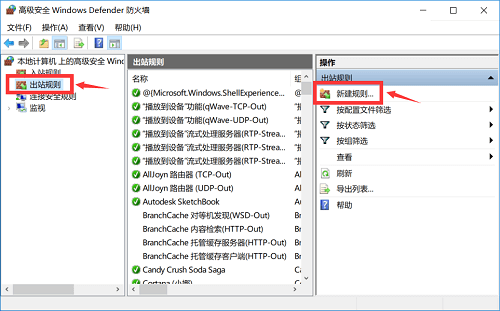
4、选择“出站规则”,再在右侧栏,选择“新建规则”,我们需要一步步设置出站规则向导。
5、规则类型选择“程序”,点“下一步”,然后点击“浏览”,选择要禁止联网的程序位置。
6、再点“下一步”,操作选择“阻止连接”,点“下一步”,配置文件三个选项都勾上。最后只要随便命个名,点完成即可。
Windows系统的防火墙还是非常有用的,合理使用能很大程度上方便我们的工作。利用此方法,根本不用装乱七八糟的软件,直接系统设置就可以实现禁止软件联网。
以上介绍的内容就是关于win10系统利用防火墙禁止软件联网的方法,不知道大家学会了没有,有需要的朋友可以参考一下小编介绍的方法进行操作,过程很简单,希望大家会喜欢,谢谢!!!了解更多的教程资讯亲关注我们系统天地网站~~~










